FrontPage>マニュアル新版>>Here 最新記述編 導入基礎編 チャート編 チャート印刷画面(目次) 玉帳編 実践活用編
初稿:2007-02-13
訂稿:2008-07-11
最新記述:2017-02-20 (月) 00:00:00
A2チャート印刷
A4印刷では、手軽だけども少し小さくて、今ひとつチャートの動きが実感できないと感じられているユーザーはありませんか?
手軽に大型チャートの見れる方法をご紹介しましょう。
「手軽に」という意味では、A3プリンターを買って来て、B4コピー用紙に月足原寸チャートを縮小して印刷をするのが一番です。
矢張り、取り回しというか、きちんと整理してしまっておいて、簡単に取り出して常用して見るという意味では、B4印刷が適当とも思われます。
A4では、小さ過ぎて、今ひとつチャートの動きが実感できない点も、B4なら大きさ的にも用を成すかと思われます。
私も何れA3プリンターを買ったら、B4サイズ派になるだろうと思います。
A3プリンターを持っていない理由は、印刷のスピードとプリンターの値段です。
A4では高速の良いものが廉価で出てきました。
同じ性能のものがA3で出てきたら、買おうと思うのですが、A3は需要がないせいか豪く割高です。
もう一つの理由は、A3プリンターの大きさです。
SMALLと言えども、SOHOでオフィスを構えてパソコンを使っている人は別格ですが、私はカウチポテト派で、家の中で、どこでもそこでも、ノートパソコンでやっていますので、パソコンデスクなる机を構えてのパソコン作業は、性にあいません。
こういう環境では、値段が下がってもA3は持ち込みにくいですね。
それで、A4プリンターでA4より大きいチャートを手軽にとなると、A4を4枚でのA2チャートに行き着きます。
A2印刷
A2印刷機能では、チャート底辺を株価0円とし、4枚のA4用紙が正確に4対・田の字型に印刷打ち出しされます。
A2印刷の設定
チャート画面で印刷をしたい銘柄を表示しておきます。
チャート画面で「F11」をクリックすると、印刷画面が現れます。
印刷設定は、月足原寸印刷の標準設定とします。
マニュアルの月足原寸印刷の設定を参照してください。
プリンター用紙は「A4縦長」とします。(通常はデフォールトでA4縦長設定となっています。)
標準設定と異なる点は、用紙イメージサイズは、「A2印刷」を指定します。
つまり、月足原寸印刷の「B1」方眼紙イメージをA4用紙4枚に、「A2」サイズで打ち出すこととなります。
 |
印刷の実行
印刷の実行は、「F9月足原寸印刷」をクリックします。
 |
印刷中の表示
2枚目以降は、「F11」の印刷ボタンを押すだけで、連続印刷します。
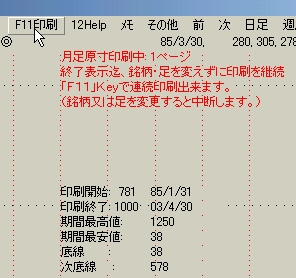 |
チャートの仕上げ
4枚印刷の終わったところで並べてみました。
印刷具合が良く分かるでしょう。
尚、用紙4枚の内、チャートが描かれていない用紙があれば、その用紙の印刷は省略されます。
上2枚の底辺を、年号の印刷の下でカットして、下の紙に位置決めをして上の紙を上にして張り合わせます。
余計な年号のいらない人は、年号の上でカットしてください。
左2枚の右辺を、切りの良い年月でカットして、右の紙に位置決めをして左の紙を上にして張り合わせます。
何れにしろ、延べ総計4辺の最小回数のカットで月足現寸縮小チャートが作成できます。
A2チャートの完成です。
重ね合わせ代は、可也余裕があります。
念者な方は、面一にカットして裏打ちで張り合わせても良いでしょう。
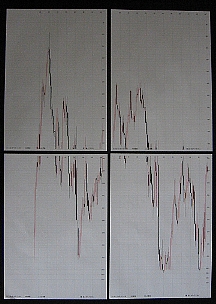 |
用紙カット(切断)なしのチャート
縁無し印刷の可能なプリンターをお持ちの場合は、縁無し印刷にして、左側の2枚の右辺が用紙カットなしで右側の印刷にぴったり合うように印刷の左右位置を調節します。
マニュアル別項縁無し印刷・印刷位置設定を行うと、上側の2枚の底辺が用紙カットなしで、下側の印刷にぴったり合うように印刷の上下位置を調節出来ます。
これで、用紙カットなしの張合わせができます。
縁無し印刷で少し大きく印刷されますが、気になる方は、印刷の拡大・縮小機能で調節してから左右・上下位置を調節してください。
下図のチャートの例は、縁無し印刷を行い周辺のカットなしで張り合わせたものです。
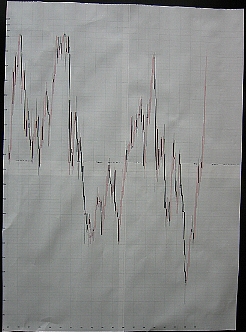 |